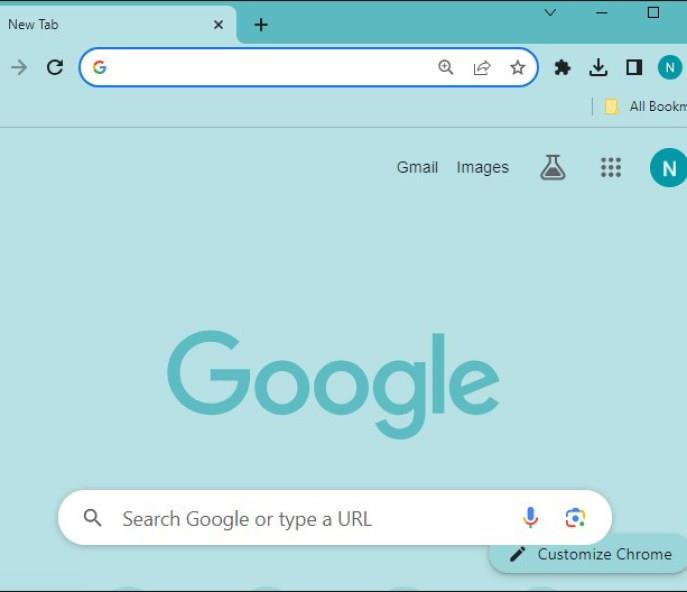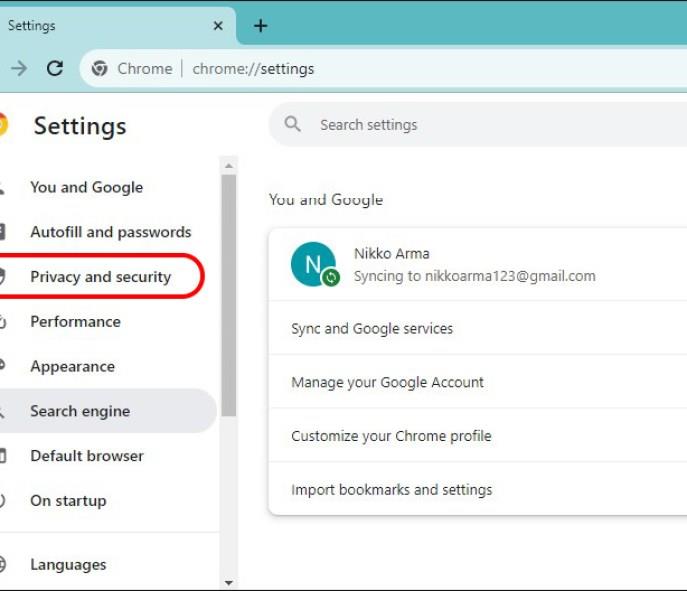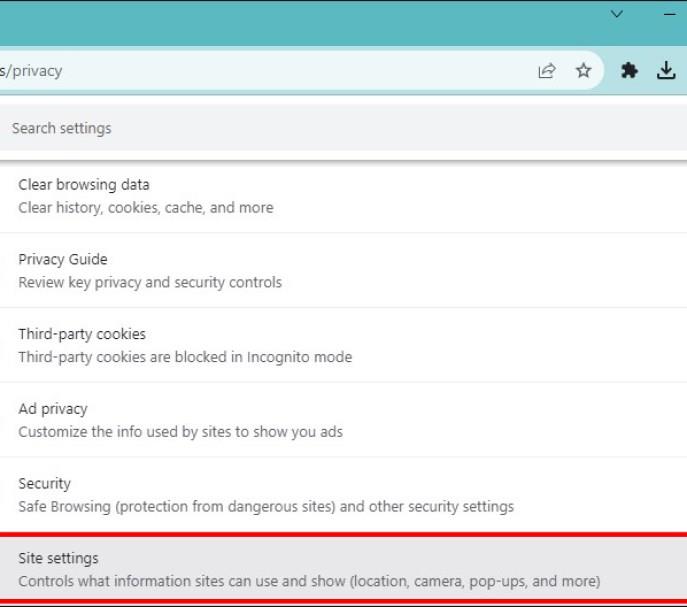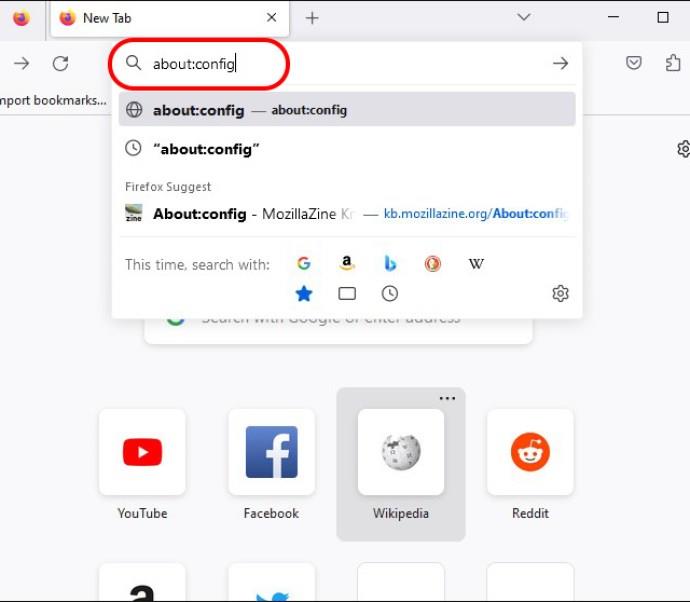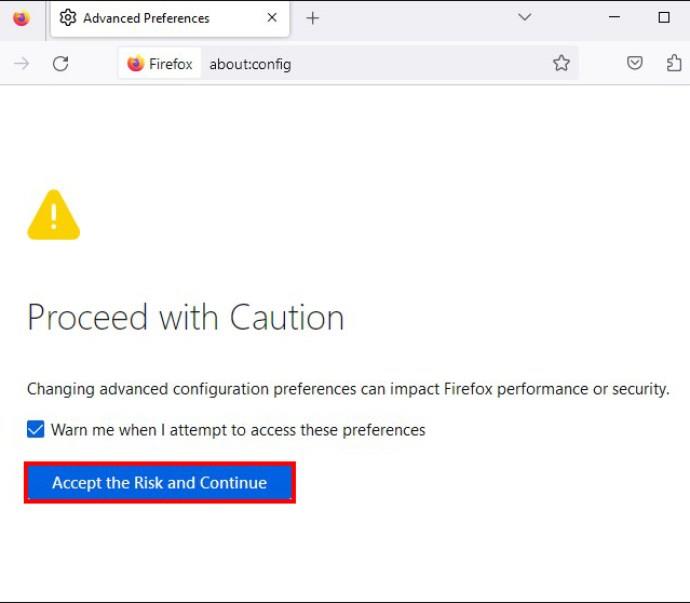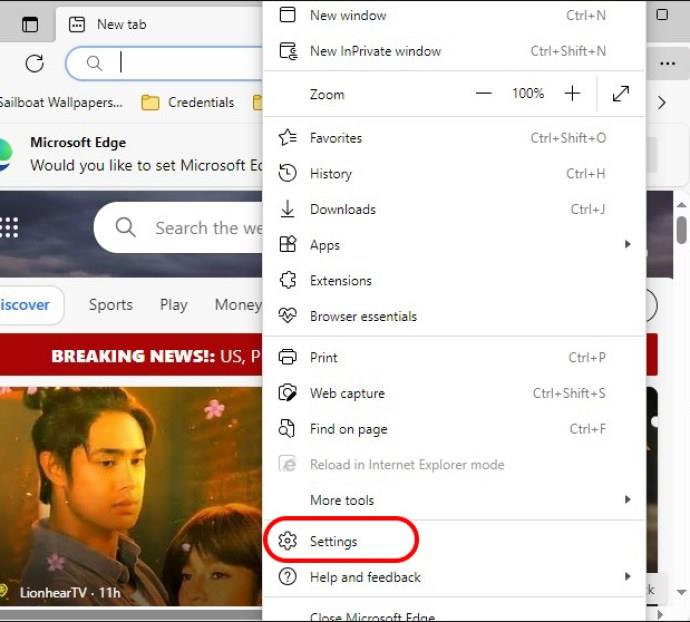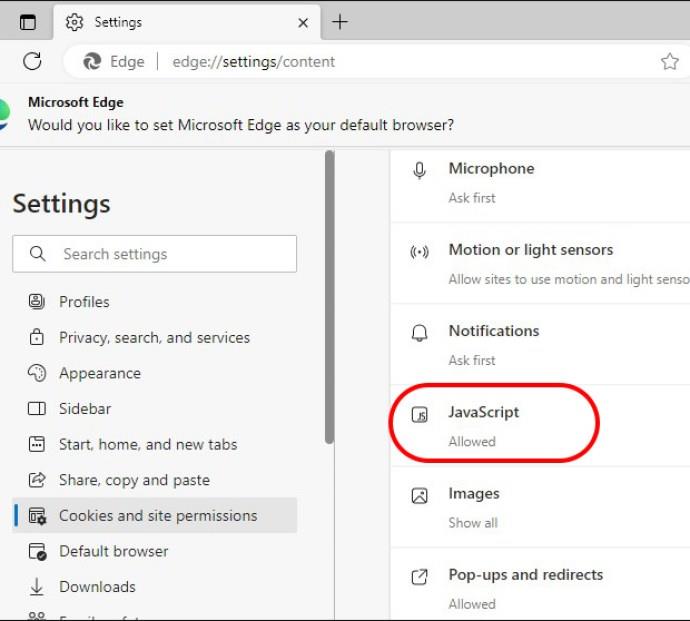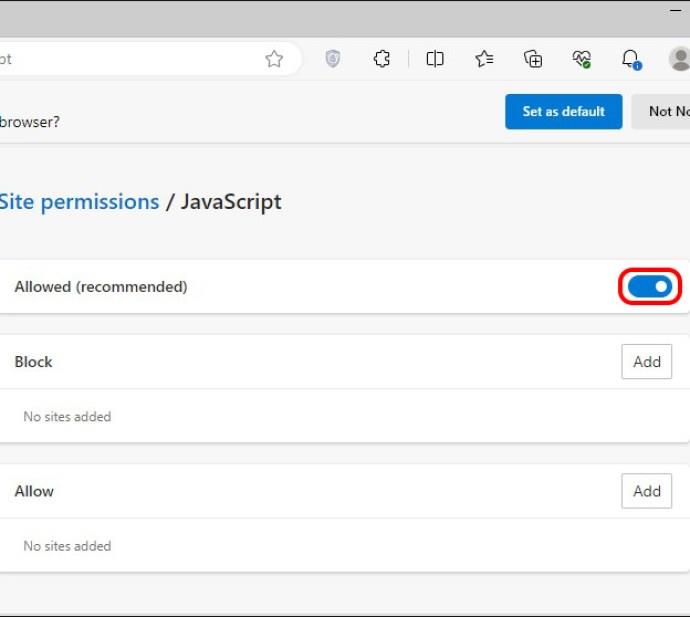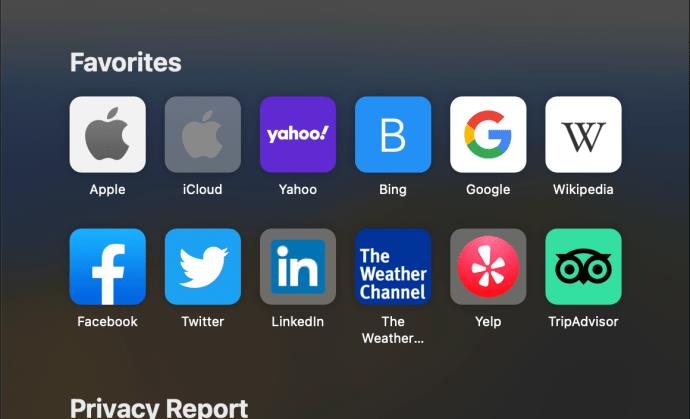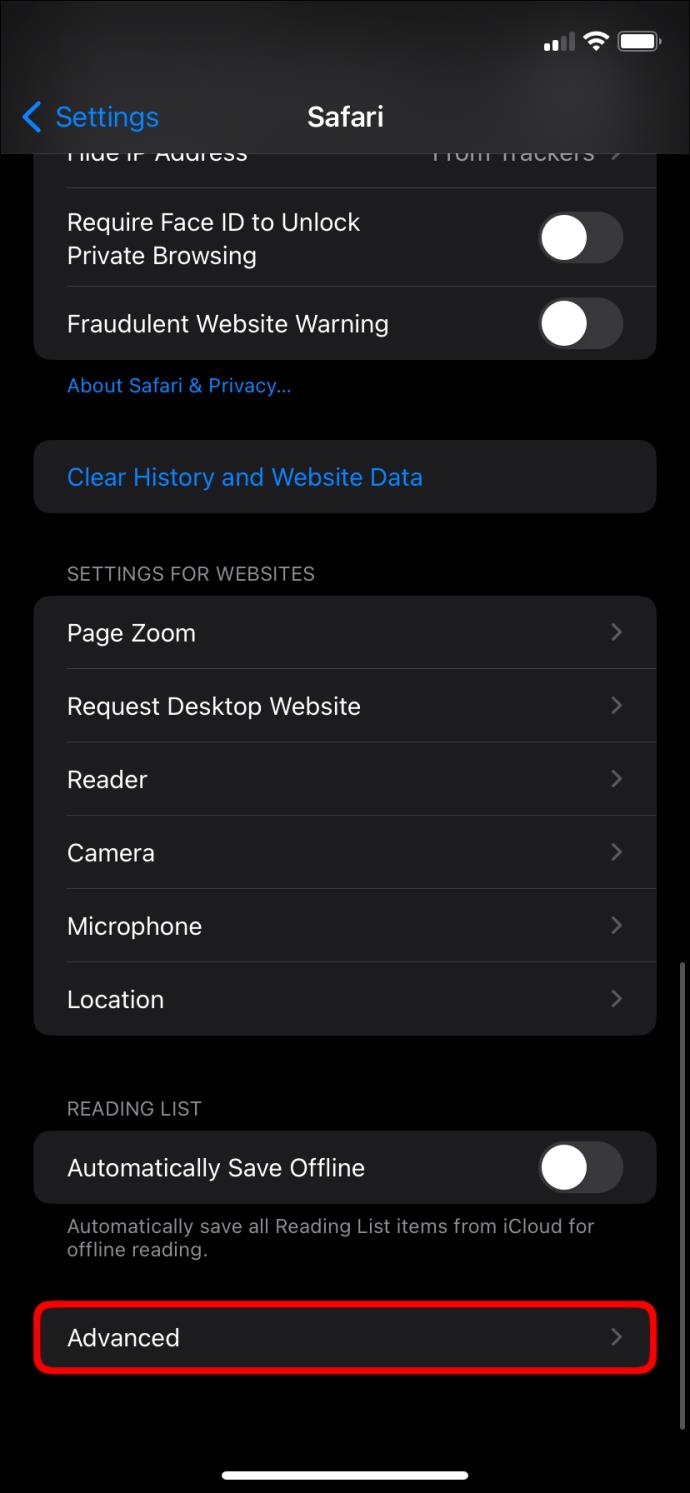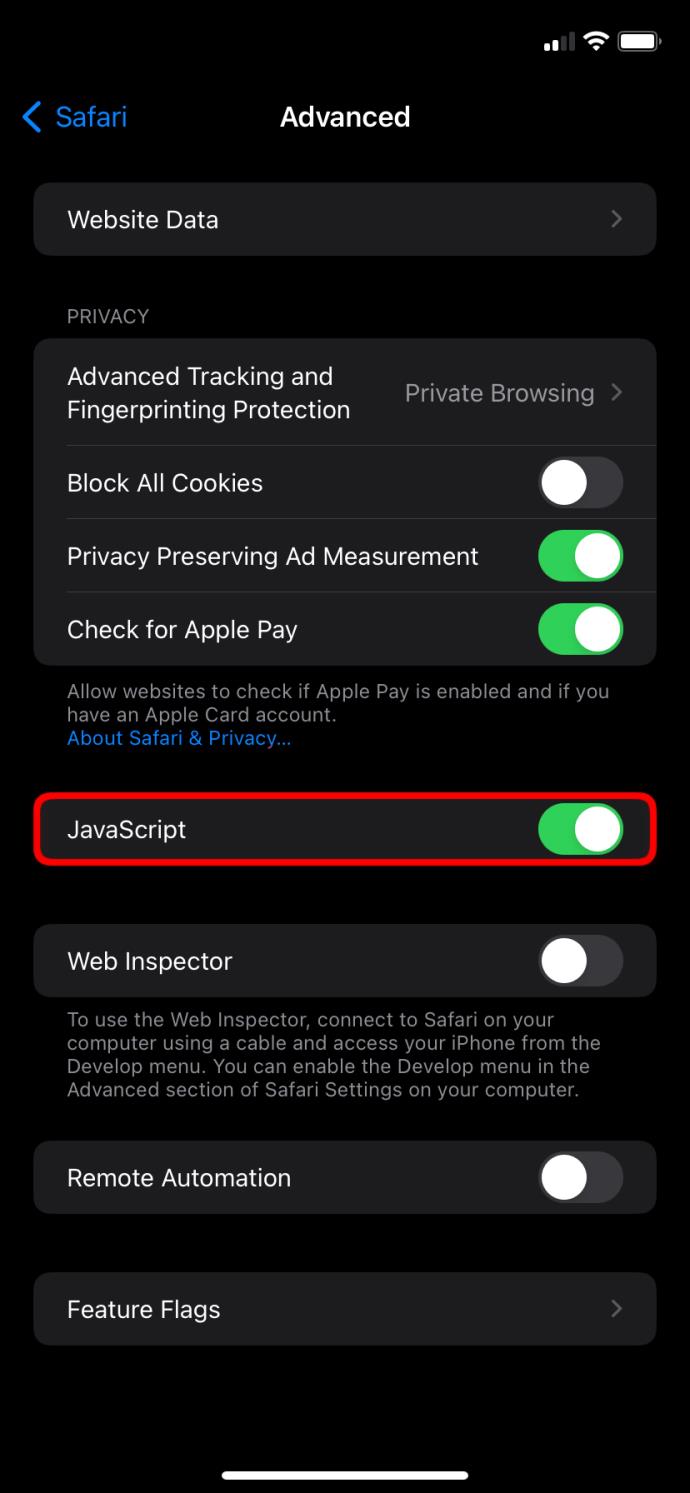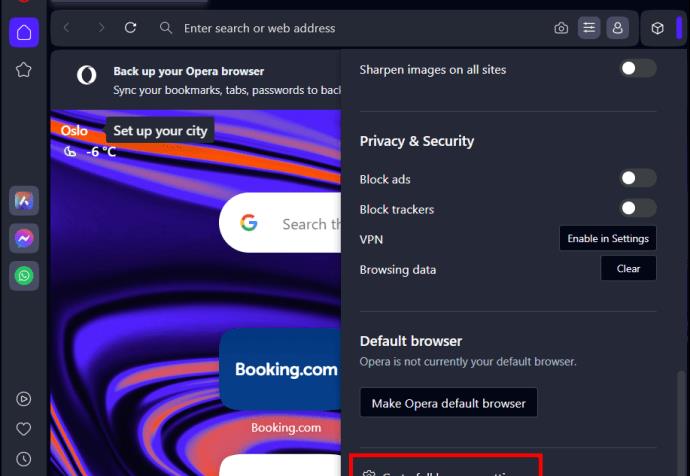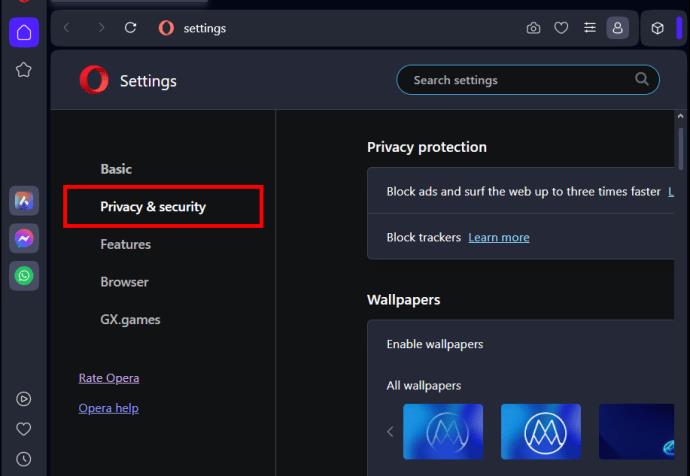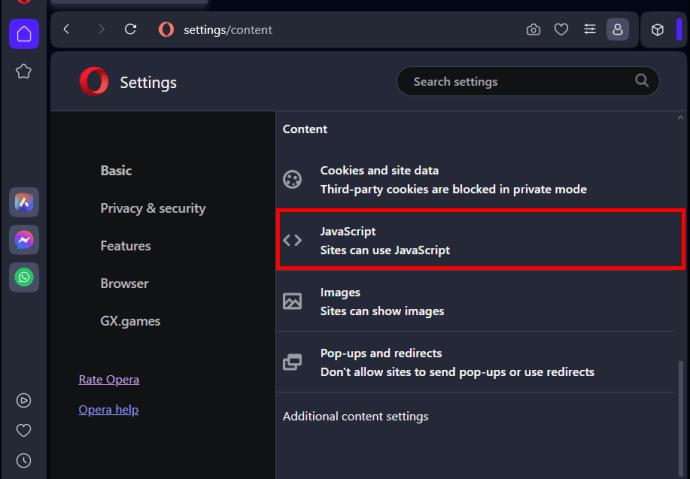JavaScript ir viens no jaudīgākajiem interaktīvā tīmekļa dinamo. Šī programmēšanas valoda ļauj tīmekļa lapām reaģēt uz jūsu darbībām reāllaikā. Tāpēc varat atskaņot videoklipus, aizpildīt veidlapas un iesaistīties neskaitāmās aktivitātēs, kas padara globālo tīmekli tik daudzpusīgu un interaktīvu.

Ja JavaScript jūsu pārlūkprogrammā ir izslēgts, jūs ne tikai nepalaižat garām spilgtas animācijas vai ērtas automātiskās aizpildīšanas veidlapas; jūs atsakāties no pilnas, bagātīgas funkcionalitātes, kuras izveidei mūsdienu tīmekļa izstrādātāji tik smagi strādā.
Kā iespējot JavaScript
Katra tīmekļa pārlūkprogramma būs nedaudz atšķirīga attiecībā uz JavaScript iespējošanu. Tomēr ir daudz kopīgu pavedienu, kas būs līdzīgi neatkarīgi no izmantotās pārlūkprogrammas.
Google Chrome
Ja Google Chrome ir jūsu noklusējuma pārlūkprogramma , ir svarīgi tajā iespējot JavaScript, lai nodrošinātu vislabāko pārlūkošanas pieredzi.
- Pārlūkā Chrome noklikšķiniet uz ikonas Izvēlne .
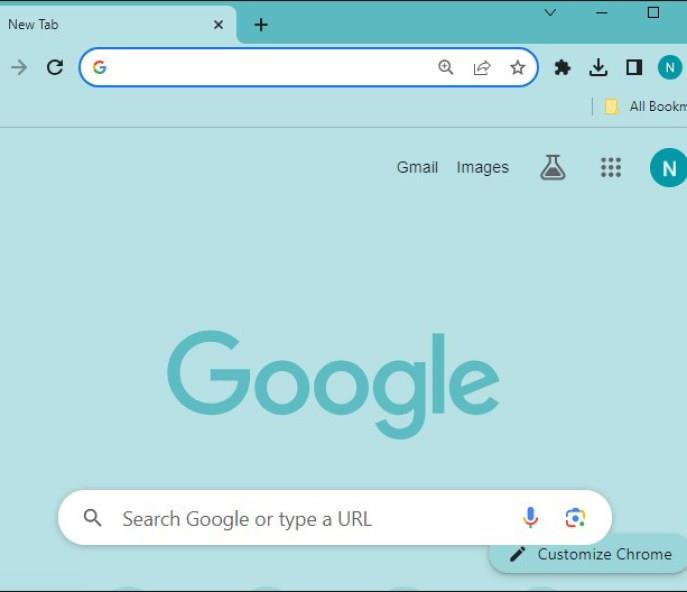
- Atlasiet Iestatījumi , pēc tam dodieties uz Privātums un drošība .
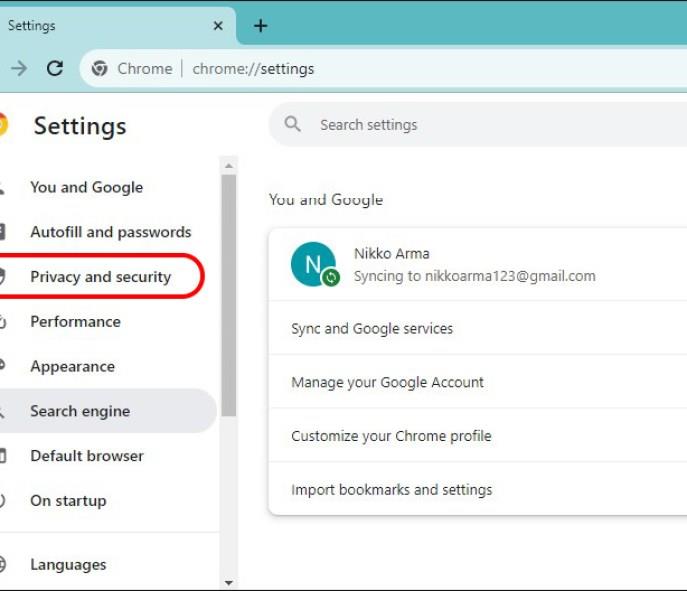
- Atrodiet vietnes iestatījumus .
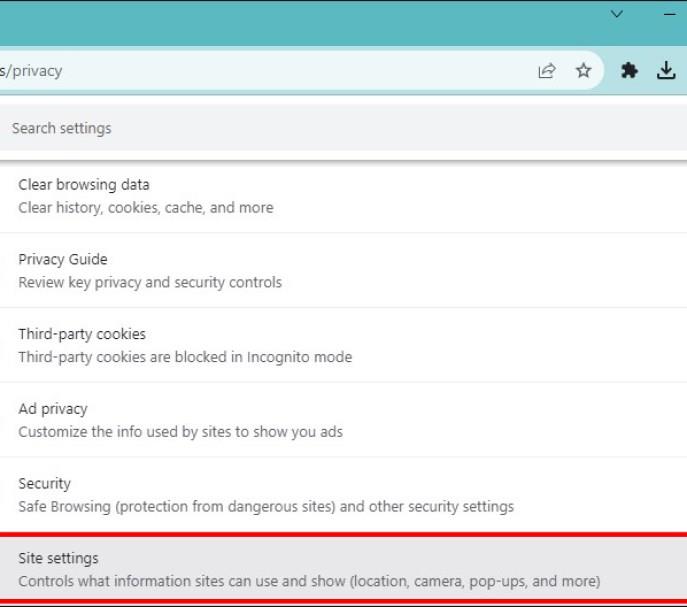
- Ritiniet uz leju un noklikšķiniet uz JavaScript , pēc tam noklikšķiniet uz Vietnes var izmantot JavaScript, lai iespējotu.

Mozilla Firefox
Arī JavaScript atbalsta iespējošana pārlūkprogrammā Firefox ir vienkārša.
- Firefox adreses joslā ievadiet about:config .
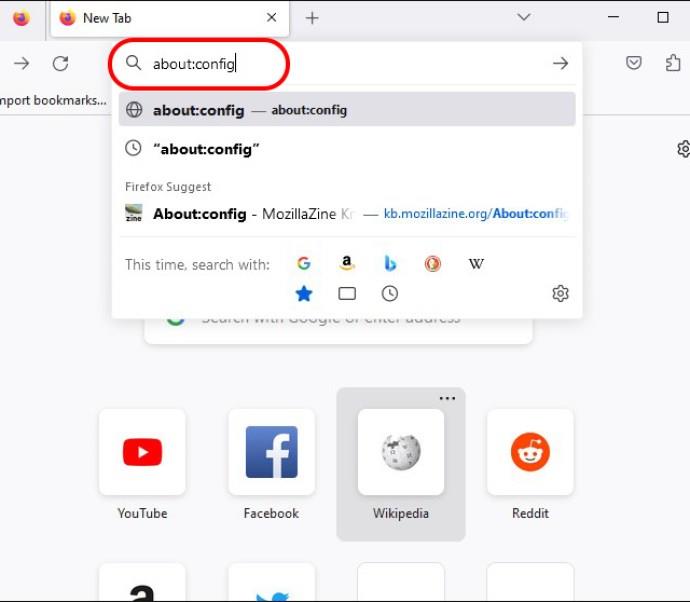
- Noklikšķiniet uz Pieņemt risku
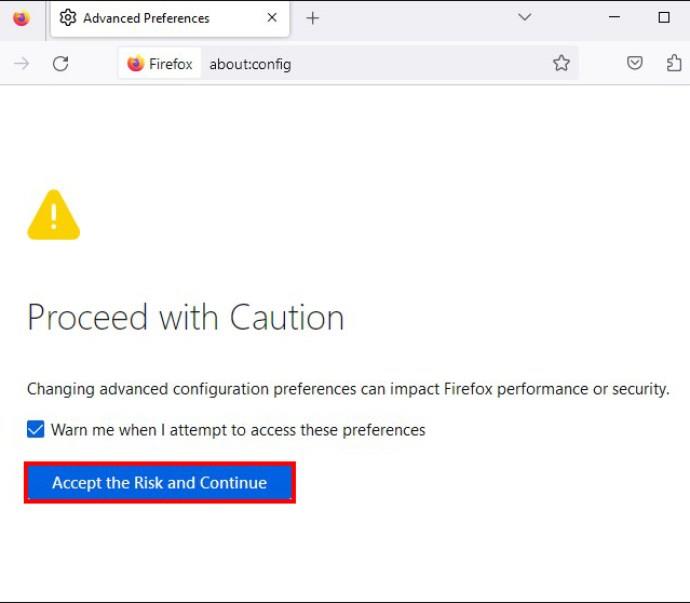
- Javascript.enabled meklēšana .
- Pārslēdziet iestatījumu uz True , lai iespējotu JavaScript.

Atcerieties, ka inkognito cilnēs pārlūkprogrammā Firefox pēc noklusējuma ir iespējots JavaScript.
Microsoft Edge
Programmā Microsoft Edge pēc noklusējuma ir iespējots JavaScript. Jūs joprojām varat to pārbaudīt, veicot tālāk norādītās darbības.
- Programmā Edge noklikšķiniet uz ikonas Izvēlne un dodieties uz Iestatījumi .
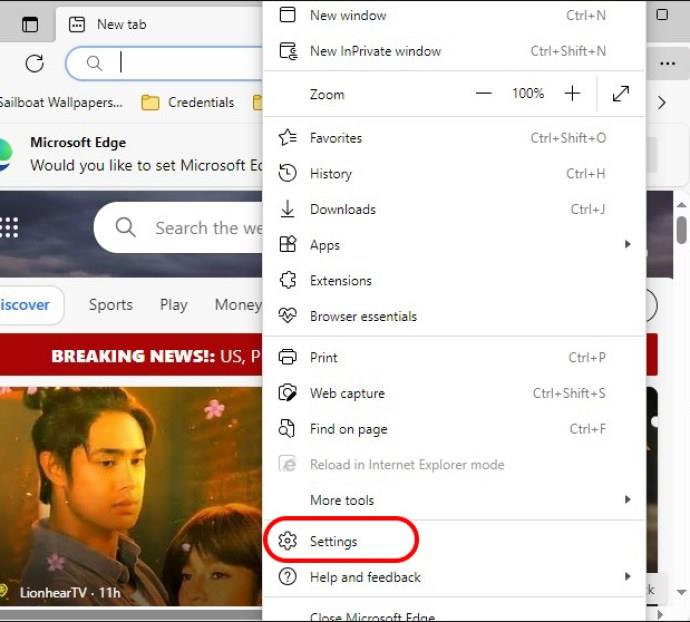
- Atlasiet Sīkfaili un vietņu atļaujas un JavaScript .
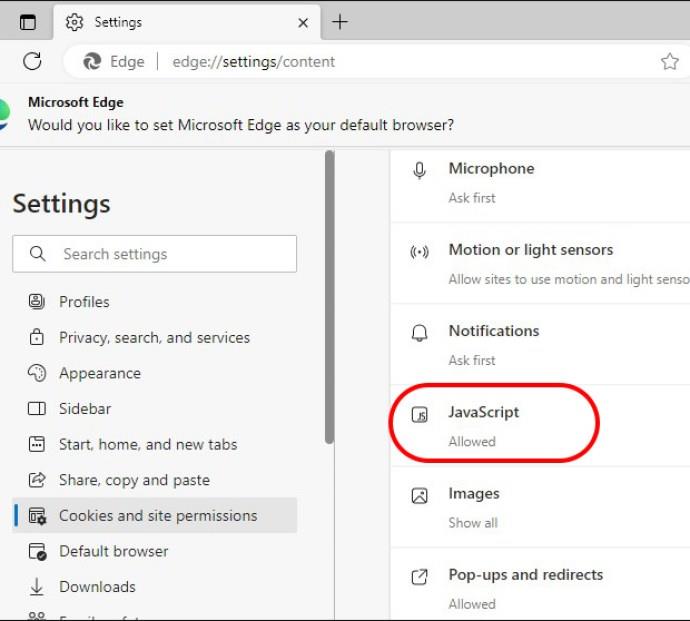
- Pārslēdziet slēdzi uz Ieslēgts .
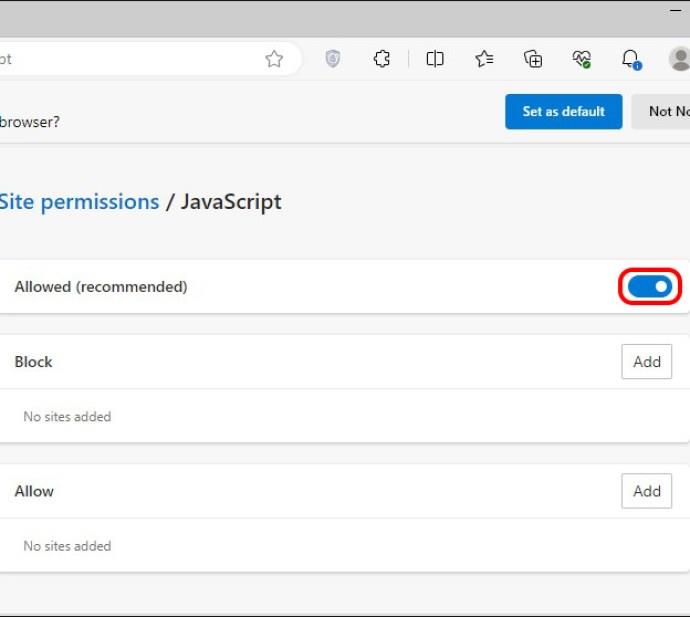
Lai gan JavaScript var uzlabot tīmekļa lapu, tas var būt arī tās nereaģēšanas iemesls.
Safari (macOS)
Lai iespējotu JavaScript pārlūkprogrammā Safari operētājsistēmā MacOS, ir jāiet tās izvēlnē Preferences.
- Savā Mac datorā atveriet Safari un izvēlnē noklikšķiniet uz Safari .
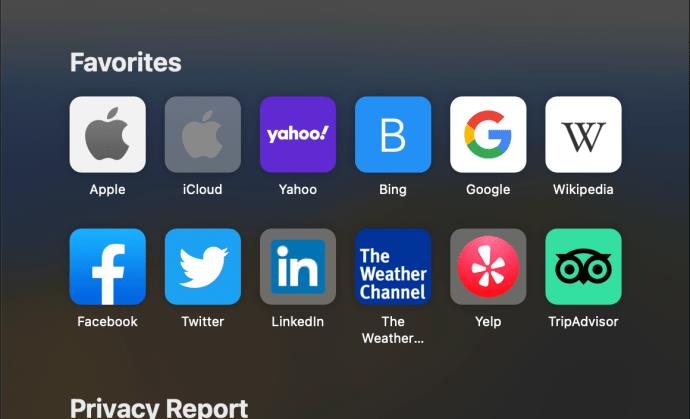
- Izvēlieties Preferences un pēc tam Drošība .

- Atzīmējiet izvēles rūtiņu Iespējot JavaScript .

Safari (iOS/iPadOS)
- Savā iPhone vai iPad ierīcē atveriet sadaļu Iestatījumi un ritiniet uz leju līdz Safari .
- Pieskarieties vienumam Papildu .
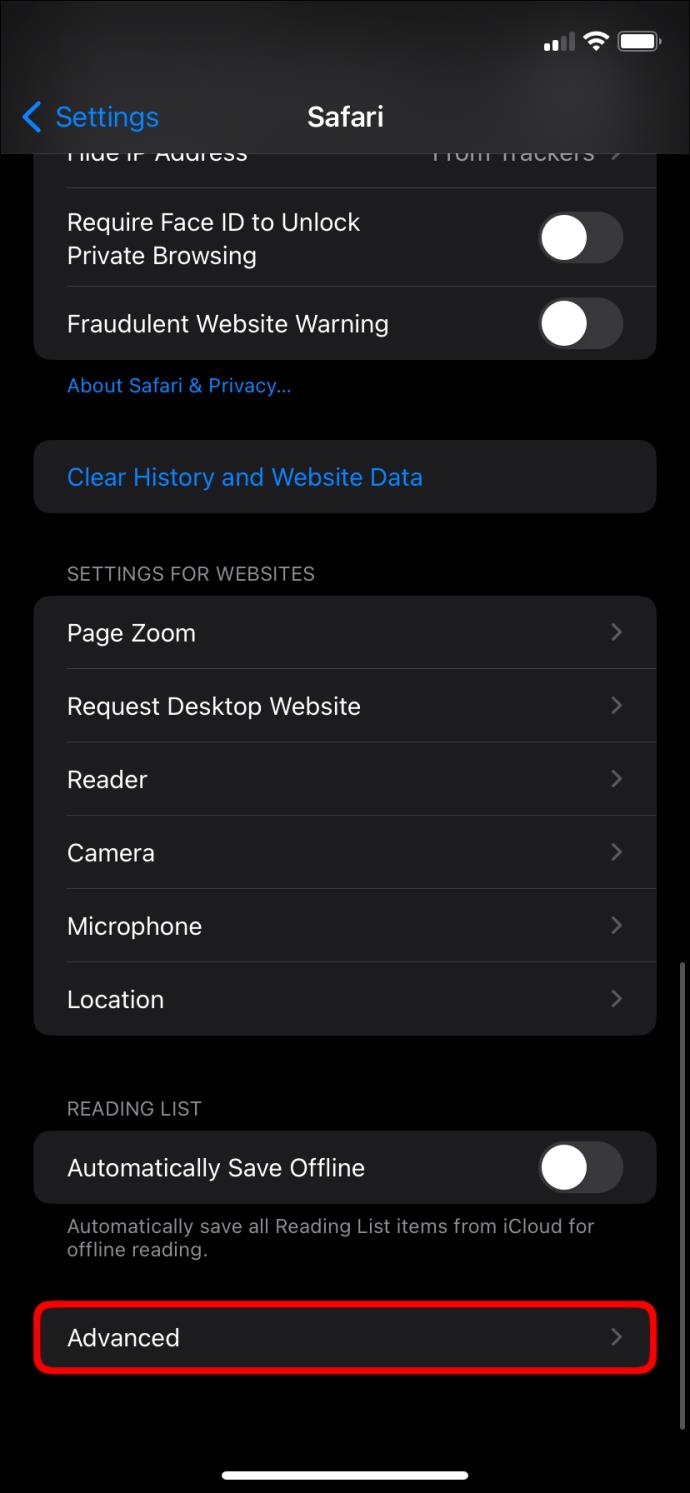
- Šajā izvēlnē pārslēdziet JavaScript uz Ieslēgts .
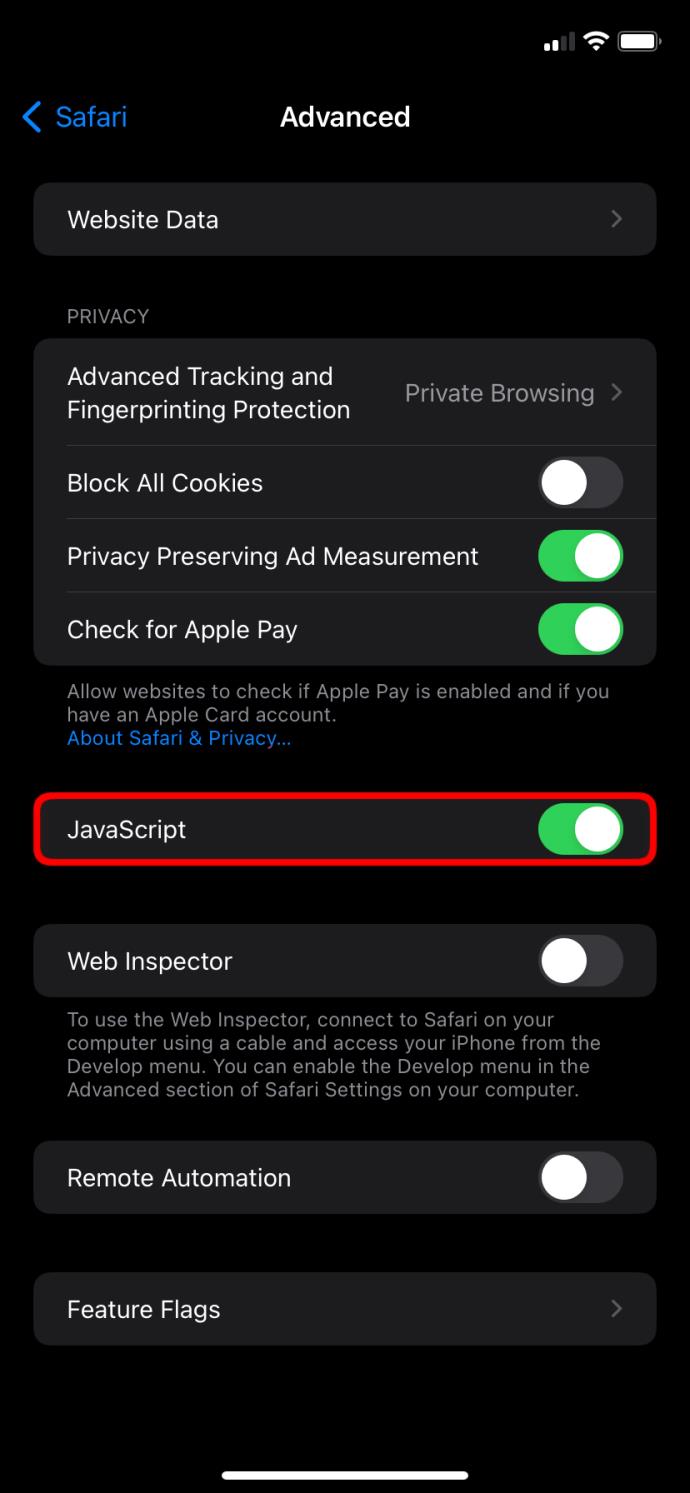
Opera
Operas JavaScript iestatījumi ir ievietoti sadaļā Privātums un drošība.
- Noklikšķiniet uz Opera izvēlnes un atlasiet Iestatījumi .
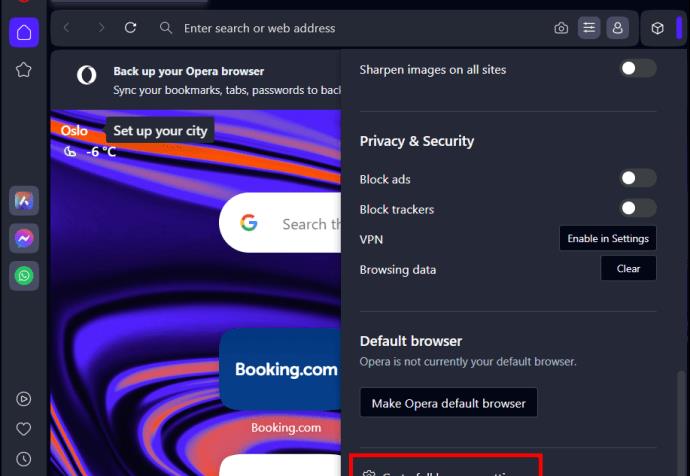
- Izvēlieties Privātums un drošība un dodieties uz Vietnes iestatījumi .
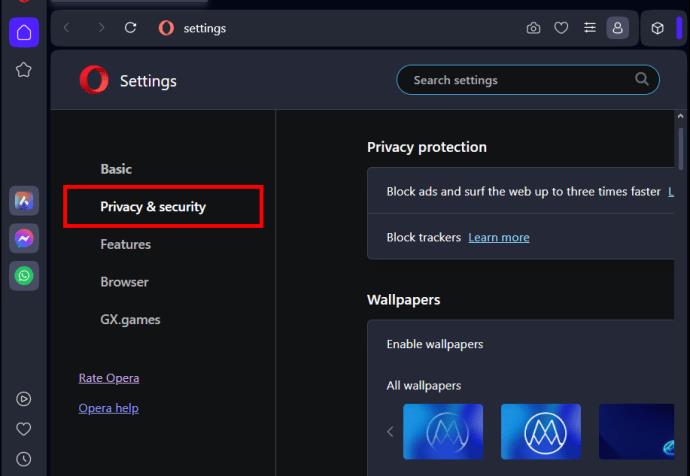

- Noklikšķiniet uz JavaScript un izvēlieties Vietnes var izmantot JavaSript .
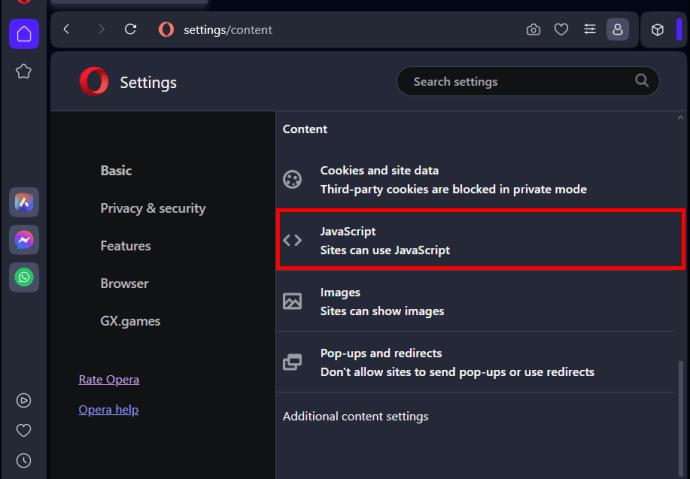
Iespējojiet patieso internetu
JavaScript iespējošana ir vienkārša katrā tīmekļa pārlūkprogrammā un atraisa tīmekļa reālo potenciālu. Tās ir nelielas izmaiņas ar būtisku ietekmi: visu tīmekļa interaktīvo funkciju baudīšana. Tāpēc neatlaidiet to, pat ja pastāv drošības apsvērumi. Vienkārši esiet modrs un izmantojiet to vietās, kurām uzticaties.
Varat arī uzzināt, kā pārlūkā Chrome bloķēt vietni, lai nodrošinātu papildu drošību.
FAQ